文章目录
- 一. Redis安装
- 二. 新建Redis用户,测试连接
-
- 2.1 本地数据库
- 2.2 线上数据库
-
- 2.2.1 安装和配置
- 2.2.2 测试连接
- 三. 配置
- 四. 分布式
一. Redis安装
Redis安装
二. 新建Redis用户,测试连接
2.1 本地数据库
-
打开redis-cli.exe
-
config set requirepass 123456
-
config get requirepass
# Redis 配置
redis:
database: 0
host: localhost
port: 6379
timeout: 5000
password: ******
# session 配置
session:
store–type: redis
如果有注释,记得取消注释。
redis 目录下找到redis-server.exe,双击启动,放那别关掉。
启动运行即可。
redis 目录下找到redis-server.exe,双击启动,放那别关掉。
然后在 redis 目录下找到redis-cli.exe,输入命令config get requirepass。 没有设置密码,所以2)为空。
2.2 线上数据库
2.2.1 安装和配置
# redis配置
redis:
port: 6379
host: *******
database: 0
password: 123456
修改前:
@SpringBootApplication(exclude = {RedisAutoConfiguration.class})
修改后:
@SpringBootApplication
# session 配置
session:
store–type: redis
如果有注释,记得取消注释。
redis 目录下找到redis-server.exe,双击启动,放那别关掉。
启动运行即可。
2.2.2 测试连接
在宝塔面板的软件商店中,搜索并安装 Redis:
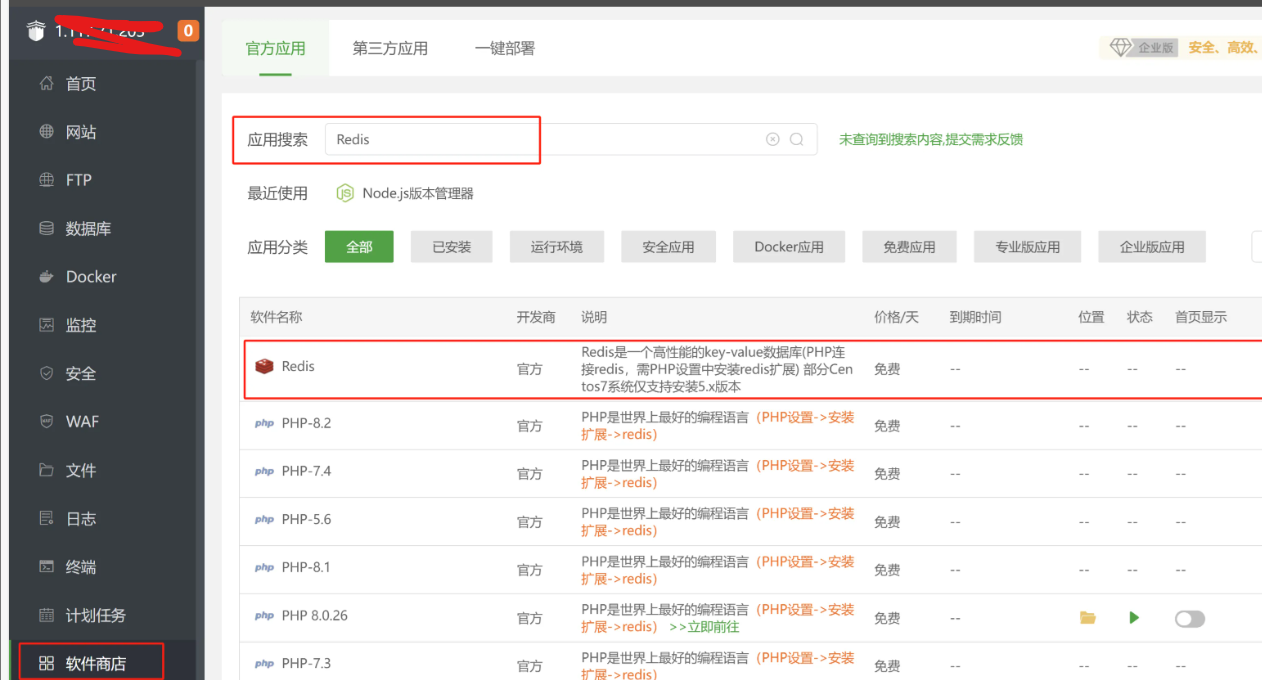
版本选择默认的即可:

安装完成后,需要配置 Redis,开启远程访问并配置密码,否则我们自己的电脑是无法连接 Redis 的:
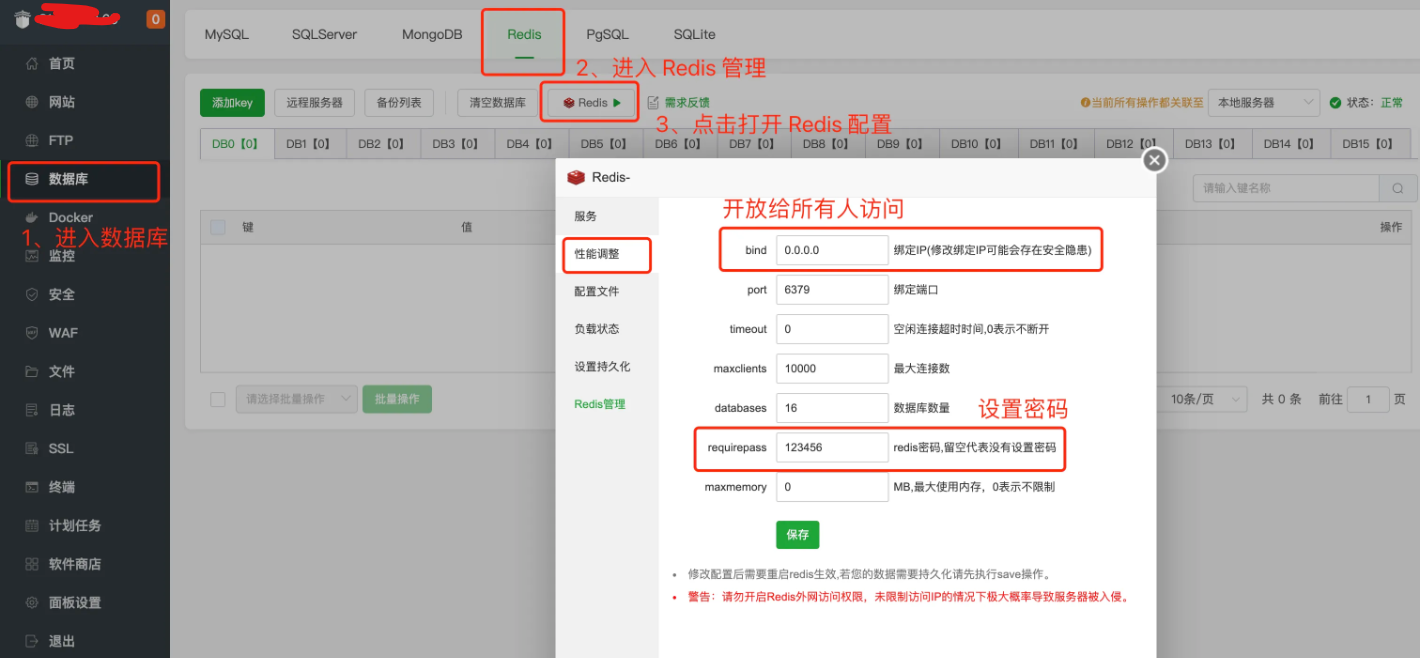
修改配置后,一定要重载配置才能生效:
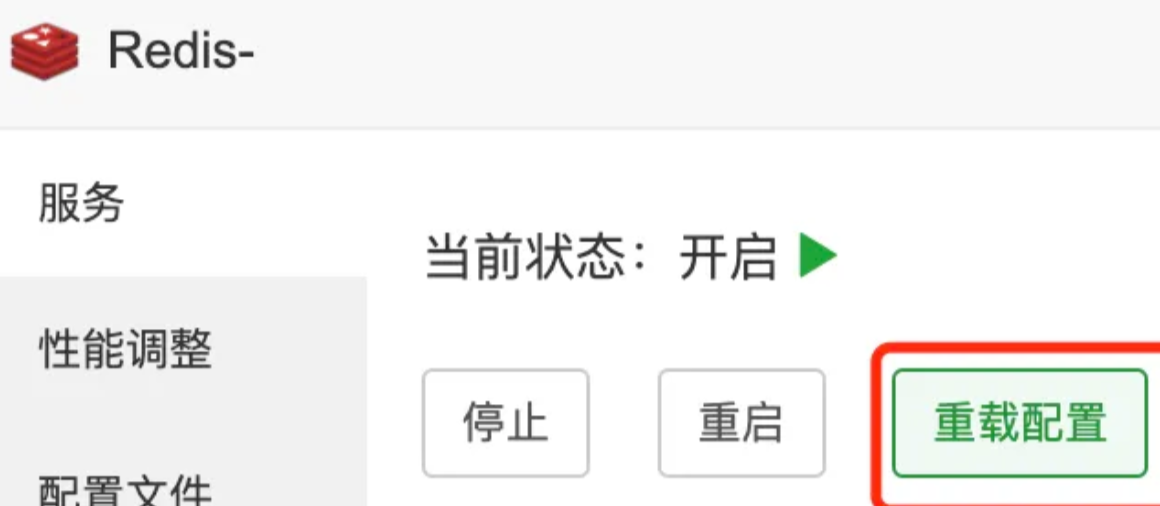
最后,在 IDEA 数据库面板中验证本地能否连接远程 Redis:
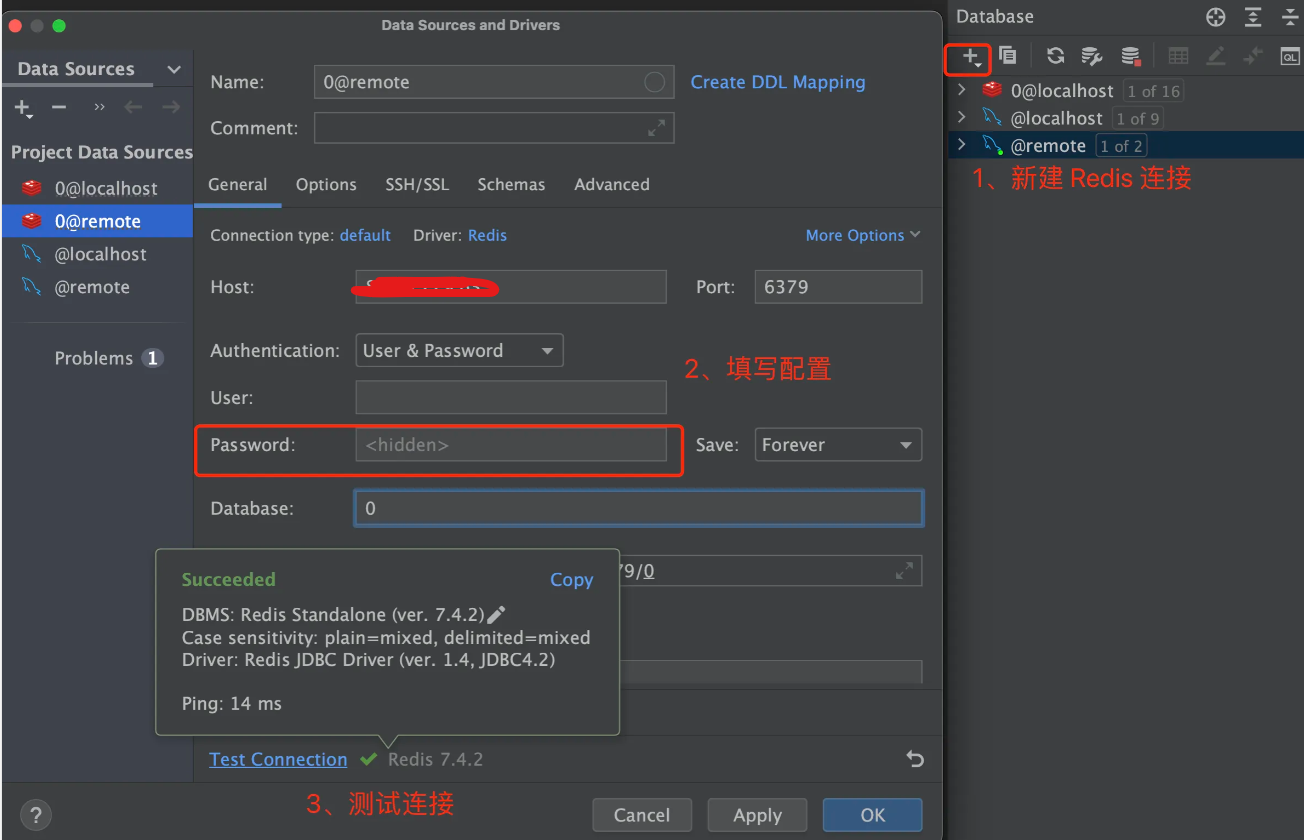
三. 配置
如何将 session 共享存储到 redis 中
RedisTemplate和Redisson的使用和区别
四. 分布式
RedisTemplate和Redisson的使用和区别
 网硕互联帮助中心
网硕互联帮助中心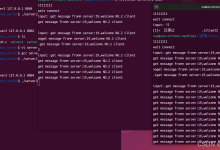
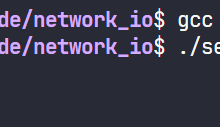
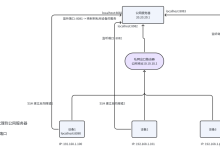
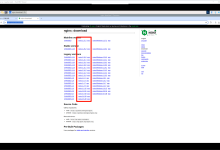


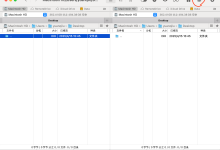

评论前必须登录!
注册